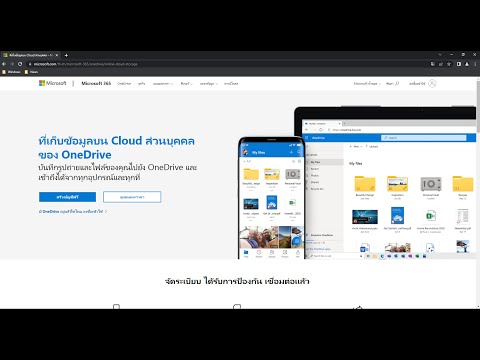Mozilla Firefox ให้ความสำคัญกับความเป็นส่วนตัวเป็นอย่างมาก องค์กรที่สร้างสิ่งนี้ Mozilla เชื่อว่าทุกคนควรมีสิทธิในความเป็นส่วนตัวบนอินเทอร์เน็ต ด้วยเหตุนี้ คุณสามารถลบประวัติการเรียกดูของคุณบน Firefox ได้อย่างสมบูรณ์และถาวร เพียงทำตามขั้นตอนในบทความนี้
ขั้นตอน

ขั้นตอนที่ 1. เปิด Firefox

ขั้นตอนที่ 2. คลิกที่เมนูแฮมเบอร์เกอร์ (☰)
ที่มุมขวาบนของหน้าต่าง จากนั้นคลิก "ห้องสมุด"

ขั้นตอนที่ 3 คลิก "ประวัติ"

ขั้นตอนที่ 4 เลือก "ล้างประวัติล่าสุด"

ขั้นตอนที่ 5. ตัดสินใจว่าคุณต้องการล้างประวัติย้อนหลังเท่าใด
หากคุณต้องการล้างประวัติทั้งหมด ให้เลือก "ทุกอย่าง"

ขั้นตอนที่ 6 ตัดสินใจว่าคุณต้องการล้างอะไร
คุณสามารถล้างข้อมูลบางอย่างเท่านั้น เช่น แคชหรือประวัติการท่องเว็บ หรือล้างทุกอย่าง ด้านล่างนี้คือคำอธิบายว่าแต่ละตัวเลือกจะชี้แจงอะไร:
- ประวัติการเรียกดูและดาวน์โหลด: การเลือกตัวเลือกนี้จะล้างรายการที่มีไซต์ทั้งหมดที่คุณเคยเข้าชม และจะล้างบันทึกของไฟล์ที่คุณดาวน์โหลด (จะไม่ลบไฟล์ที่ดาวน์โหลดเอง)
- คุ้กกี้: ตัวเลือกนี้จะลบคุกกี้ทั้งหมดที่จัดเก็บไว้ในคอมพิวเตอร์ของคุณ (การล้างคุกกี้อาจทำให้คุณออกจากระบบบัญชีของคุณ)
- เข้าสู่ระบบที่ใช้งานอยู่: ตัวเลือกนี้จะนำคุณออกจากระบบบัญชีทั้งหมดที่ตั้งค่าให้จดจำคุณได้ในปัจจุบัน
- แคช: การเลือกตัวเลือกนี้จะลบแคชทั้งหมดที่เบราว์เซอร์ของคุณเก็บไว้ คุณอาจจำเป็นต้องดำเนินการนี้หากเว็บไซต์ทำงานไม่ถูกต้อง
- แบบฟอร์มและประวัติการค้นหา: ตัวเลือกนี้จะลบประวัติและคำแนะนำที่ปรากฏขึ้นเมื่อคุณพิมพ์สิ่งต่างๆ ลงในช่องข้อความ
- การตั้งค่าไซต์: การเลือกตัวเลือกนี้จะล้างหน่วยความจำของ Firefox เกี่ยวกับสิ่งต่างๆ เช่น ซูมในบางเว็บไซต์ ไซต์ที่อนุญาตพิเศษบนตัวบล็อกป๊อปอัปของคุณ และคุณต้องการบันทึกรหัสผ่านในไซต์หรือไม่ (การเลือกตัวเลือกนี้จะไม่ลบรหัสผ่านที่บันทึกไว้ของคุณ)
- ข้อมูลเว็บไซต์ออฟไลน์: ตัวเลือกนี้จะลบไฟล์ใดๆ ที่เว็บไซต์บันทึกไว้ในคอมพิวเตอร์ของคุณ เว็บไซต์สามารถบันทึกข้อมูลเว็บไซต์ออฟไลน์ได้ก็ต่อเมื่อคุณอนุญาตเท่านั้น

ขั้นตอนที่ 7 คลิกที่ ล้างทันที
เมื่อคุณคลิก Firefox นี้จะเริ่มลบประวัติของคุณ เมื่อเมนูปิดลง ประวัติของคุณจะถูกล้าง
เคล็ดลับ
- หากคุณใช้คอมพิวเตอร์ที่ใช้ร่วมกัน คุณอาจต้องการล้างประวัติล่าสุดทุกครั้งที่เสร็จสิ้นเซสชัน
- ประวัติการท่องเว็บของคุณจะไม่ถูกบันทึกหากคุณใช้การดูเว็บแบบส่วนตัว
- หากคุณใช้ Firefox Sync ประวัติการท่องเว็บของคุณจะถูกลบออกจากคอมพิวเตอร์เครื่องอื่นๆ ทั้งหมดที่ลงชื่อเข้าใช้การซิงค์ด้วย